Oke kali ini kita akan mencoba Backup dan Restore di Windows server 2012.
Berikut pembahasan singkatnya.
Backup dapat diartikan sebagai proses membuat salinan data sebagai cadangan saat terjadi kehilangan atau kerusakan data asli. Jadi jika kita tidak sengaja menghapus suatu data, kita masih punya salinan data yang terhapus tersebut karena kita sudah melakukan backup.
Sedangkan Restore adalah Pemulihan/Pengembalian data-data yang sebelumnya sudah di backup. Jadi setelah kita melakukan backup dan kita ingin data tersebut kembali, kita harus melakukan restore.
Oke langsung saja kita masuk ke tahap pertama yaitu Backup.
BACKUP
- Pertama seperti biasa kita Add roles and features.
- Kemudian kita tambahkan Windows Server Backup.
- Kemudian kita install.
- Jika sudah close.
- Kemudian di Tools kita buka Windows Server Backup.
- Setelah kita buka, bisa kita lihat di sini masih kosong dan belum ada backup yang di konfigurasi.
- Sekarang kita buat backup, Buka Backup Schedule.
- Di sini next saja.
- Kemudian kita buat pilih yang di rekomendasikan, karna kita akan Membackup data yang ada di Server.
- Di sini bisa kalian pilih kapan server akan otomatis membackup.
- Jika sudah pilih yang Back up to shared network folder.
- Jika sudah, akan muncul peringatan jika data yang di backup apabila di update maka data sebelumnya akan di hapus, jadi Server akan membackup data-data terbaru dan menghapus data lama.
- Pilih lokasi data backup nya, disarankan pilih yang Ruangan penyimpanan nya lumayan luas dan jangan di Drive C. lalu pilih inherit agar orang yang memiliki akses shared folder bisa membukanya.
- Kemudian kita buat folder nya.
- Kemudian klik kanan lalu Share With ke Specific people.
- Lanjutkan sebagai Adminstrator.
- Di sini akan di cek kembali folder untuk di shared nya. Jika sesuai klik Done.
- Kemudian Kita login.
- Setelah itu jika sudah beres, Klik Finish.
- Jika sudah maka akan terlihat kapan terakhir kita backup.
- Backup data selanutnya sudah di jadwalkan.
- Selanjutnya pilih Option Backup Once, Pilih Different option. Kita akan membuat sebuah Folder berisi file yang penting, Lalu kita masukan ke folder Backup agar jika terjadi hal yang tidak di inginkan kita masih Bisa merestore nya.
- Kemudian pilih yang Custom.
- Lalu kita buat sebuah data.
- kemudian pilih item.
- Pilih folder data yang tadi kita buat.
- Jika sudah benar klik next.
- pilih Remote shared folder.
- Lalu pilih lokasinya di folder untuk membackup.
- Lalu kita konfirmasi folder yang tadi kita buat.
- Tunggu sampai Prosesnya selesai.
- Jika sudah, Close.
- Kemudian kita lihat backup nya sudah berhasil.
RESTORE
Kemudian Kita akan coba Menghapus data yang barusan kita buat, dan kita Restore datanya, Di sini kita akan melakukan Restore.
- Pertama kita hapus folder yang tadi kita sudah buat sebelumnya.
- Kemudian pilih Recorver dan pilih option A backup stored on another location.
- Jika sudah pilih yang Remote Shared folder.
- Pilih tempat untuk Recorvery nya.
- pilih kapan terakhir data di backup.
- Kemudian pilih Files and folder karna kita akan me Restore File dan folder.
- Kemudian pilih item yang ingin di Recorver, Kita pilih folder yang tadi kita hapus.
- Kemudian pilih tujuan Recorver nya.
- Jika sudah, kita cek apakah benar data yang ingin kita Restore.
- Jika benar maka Recorver dan apabila statusnya sudah Completed berarti folder sudah di Restore.
- Ini informasi jika Restore berhasil.
- folder yang berisi file nya sudah kembali lagi, berarti Restore berhasil.
CASE
Kemudian di sini saya memiliki sebuah case dimana File FTP yang berisi data-data penting dan Inetpub harus di Backup.
Jadi sama halnya seperti yang sudah saya beritahu, namun Perbedaannya hanya terletak pada folder yang di backup dan di Restore.
- Jika sudah di backup, Kita coba delete dan lakukan Restore pada file yang barusan kita backup.
Seperti itulah Konfigurasi Backup dan Restore pada Windows Server 2012
Sekain dari saya, Sampai Jumpa di Postingan berikutnya tentan Windows Server 2012.






























































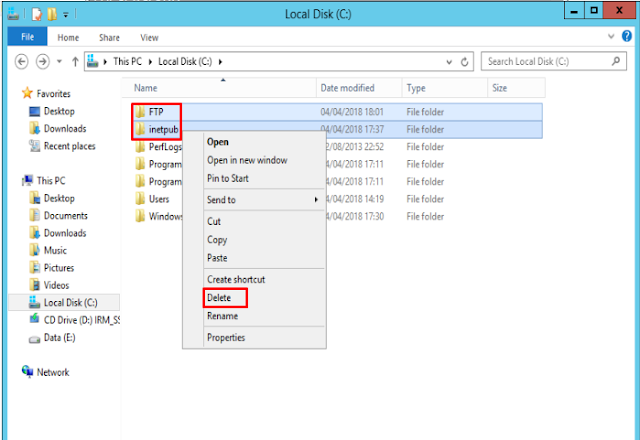













0 Response to "Backup dan Restore di Windows Server 2012"
Posting Komentar